Trong trường hợp bạn không có webcam, hoặc bạn muốn sử dụng camera chất lượng cao của điện thoại thì phần mềm DroidCam sẽ giúp bạn làm việc đó.
Để có thể sử dụng được bạn cần cài 2 app:
1. Cài Droidcam lên phone Android
2. Cài Droidcam client lên máy tính. Ở trang chủ có cả 2 phiên bản dành cho Windows và Linux
App trên phone sẽ lấy hình ảnh từ camera, gửi về PC qua 1 trong 2 đường: cáp USB hoặc wifi. Trên PC sẽ giả lập 1 webcam và bạn có thể sử dụng các app khác để xem như webcam bình thường, có thể sử dụng Webcam viewer portable để xem. Và trong OpenCV vẫn đọc được hình ảnh 1 cách bình thường như webcam khác.
Kết nối qua wifi
Để đảm bảo kết nối thành công, bạn phải đảm bảo rằng PC và phone kết nối được với nhau, tốt nhất là kết nối chung Router wifi. Cách này ưu điểm là có thể đem đi xa (trong tầm wifi) và nhược điểm là chậm.
Bước 1: Chạy app trên cả PC và phone
Bước 2: Trên giao diện của phone hiện ra địa chỉ IP của phone, có 2 cách xem:
– Gõ thẳng địa chỉ IP và port vào trình duyệt trên PC là xem được ngay trên trình duyệt. Cách này không cần cài Droidcam client
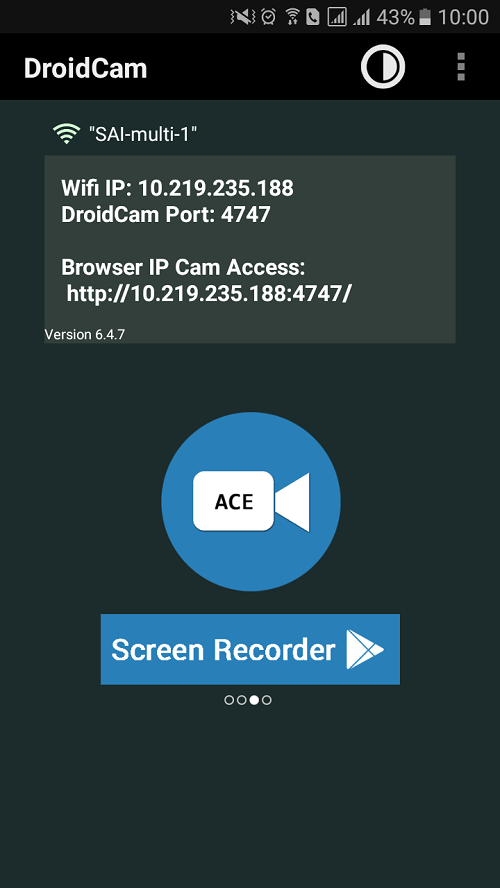
– Gõ địa chỉ IP vào Droidcam client trên PC. Hình ảnh từ camera trên phone sẽ hiển thị trên Droidcam client và truyền tới webcam giả lập
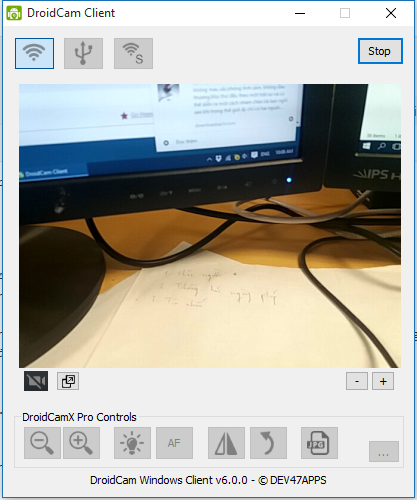
Kết nối qua USB
Cách này ưu điểm là tốc độ truyền/nhận nhanh, nhược điểm là phụ thuộc vào độ dài cáp.
Ở Droidcam client, chọn nút có hình USB và ấn Start là xong
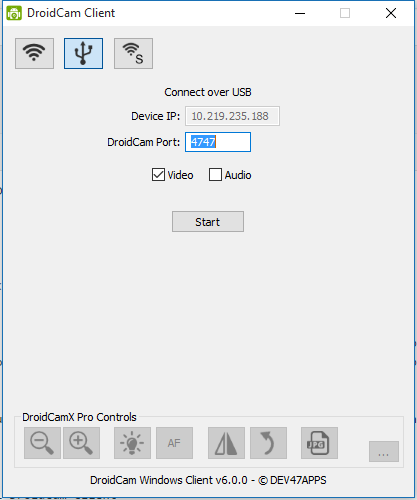
Chúc các bạn thành công
Chào anh!
do không biết liên hệ với anh thế nào nên e comment ở đây!
Hiện tại em đang làm project tính giá trị cho điện trở theo project thực hiện trên android:https://github.com/thegouger/ResistorScanner
Tuy nhiên, khi chuyển sang chương trình bằng C# + EMGU thì một số kiểu dữ liệu trên EMGU không có sẵn: SparseIntArray, MatOfPoint,… Anh có thể viết một bài về nội dung này được không ạ? cảm ơn anh nhiều!
Ok bạn, mình sẽ viết 1 bài về app này. Tuy nhiên sau khi so sánh các ngôn ngữ lập trình thì tốt nhất nên sử dụng C# làm form, C++ xử lý thuật toán là tốt nhất. Do đó mình sẽ sử dụng OpenCV để viết lại chương trình.
ad ơi. Máy mình khi kết nối qua USB nó lỗi thế này cơ:
No devices deteced.
Please refer to the FAQ at dev47apps.com for manual USB set-up infor.
Lỗi đó là do không nhận ra cổng USB. Bạn kiểm tra lại các điều sau:
– Cáp USB có kết nổi được chưa?
– Cài driver cho điện thoại chưa?
– Có bật chế độ “Nhà phát triển” (Developer mode) chưa?
– Có chọn USB Debugging chưa?
Tôi dùng điện thoại Nokia X7 cũng bị lỗi No devices deteced.
Please refer to the FAQ at dev47apps.com for manual USB set-up infor.
Tìm mãi không thấy chế độ “Nhà phát triển” (Developer mode) và USB Debugging
Xin ui lòng hướng dẫn giúp. Cảm on nhiều.
Bạn vào Settings -> About phone -> Software infomation, ấn vào dòng chữ ghi phiên bản Android 5 lần là được
Hi a,
Em mới học python. Anh cho em hỏi có cách nào để sử dụng droicam truyền qua USB trên python không ạ?
Về bản chất droidcam giả lập thêm 1 webcam nên bạn sử dụng như webcam thông thường. Nếu bạn không đọc được hình ảnh thì kiểm tra lại số ID của cam